UWAGA : wszystkie przedstawione konfiguracje, zostały przetestowane, a dane które przedstawiamy, są jedynie przykładowe. Dla Swoich konfiguracji i ustawień, należy zastąpić przykładowe dane, Swoimi własnymi.
Konfiguracja konta pocztowego w Microsoft Outlook na przykładzie wersji 2013
Aby rozpocząć konfigurację lub zmianę ustawień konta pocztowego należy uruchomić program pocztowy Microsoft Outlook, z lewego górnego menu wybieramy Plik a następnie, Dodaj konto lub Ustawienia kont

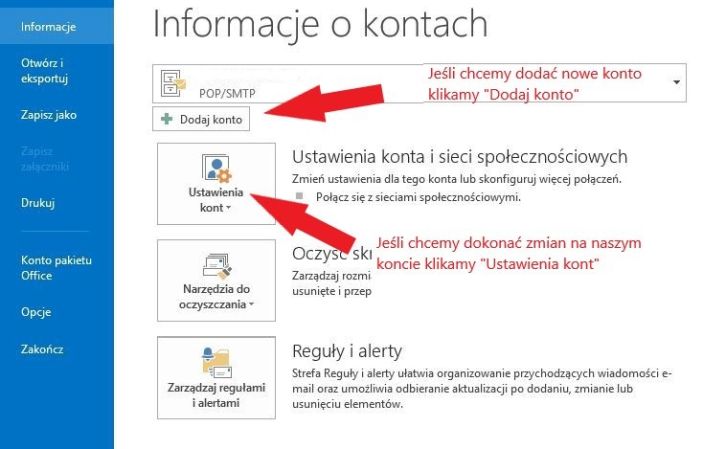
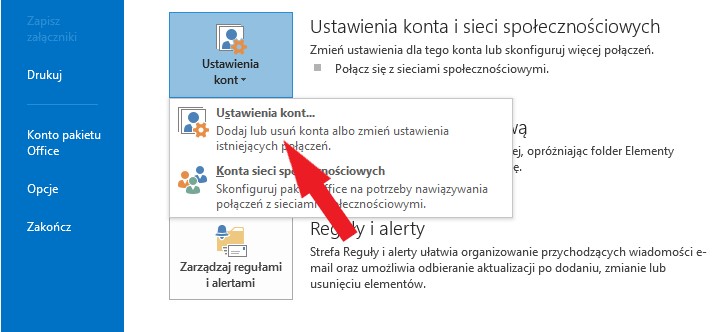
W zależności od tego co chcemy zrobić czy utworzyć nowe konto czy zmienić ustawienia, wybieramy jadną z opcji. Dla nowego konta " Nowy" a dla zmiany ustawień konta "Zmień".
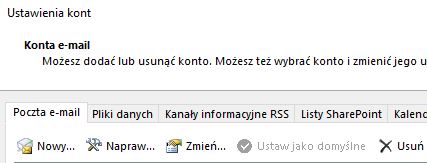
Dodajemy nowe konto- w zaznaczonych miejscach okienka uzupełniamy Swoimi danymi niezbędnymi do logowania się na Swoje konto email.Jeśli już posiadamy konto i chcemy dokonać pewnych zmian tą część pomijamy
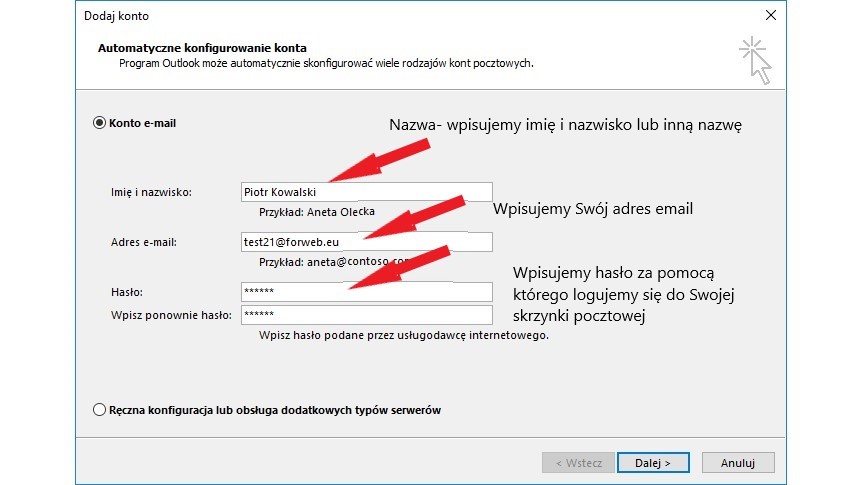
Następnym krokiem jest wybranie "Ręczna konfiguracja"
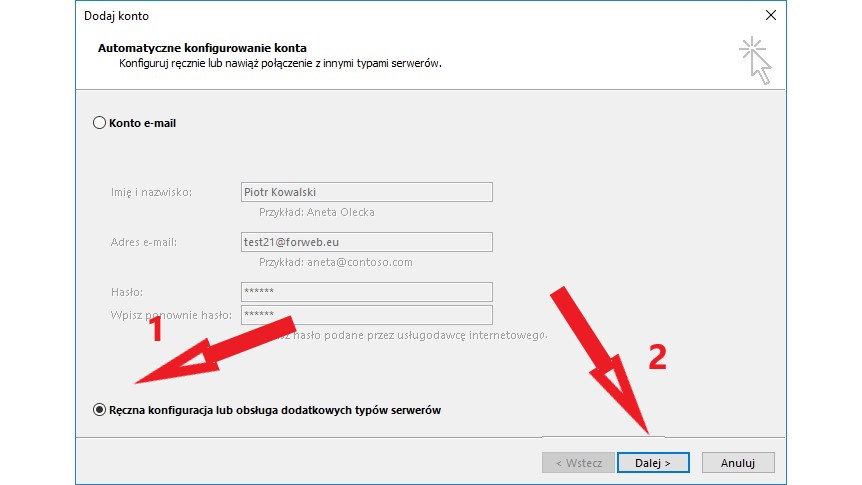
Wybieramy Pop lub IMAP
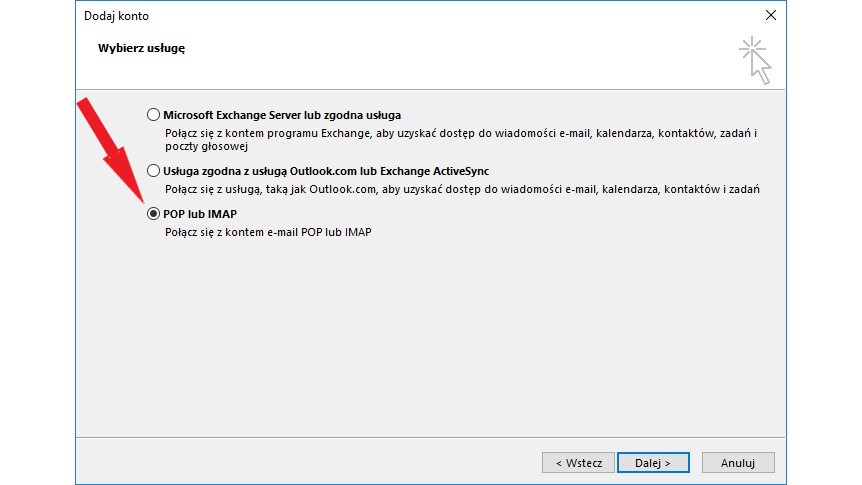
Zdjęcie poniżej przedstawia obienko z naszymi danymi do logowania. Jeśli chcemy dodać nowe konto w zaznaczonych miejscach okienka uzupełniamy Swoje dane niezbędne do logowania się na Swoje konto email. Jeśli chcemy dokonać zmian, takich jak zmiana informacji o serwerze pocztowym, w tym miejscu możemy to zrobić.
Z rozwijanej listy wybieramy albo POP3 albo IMAP. Koniecznie należy zwrócić uwagę czy w polu "Informacje o logowaniu" jest pełna nazwa użytkownika, domyślnie program ją skraca. Jeśli już uzupełniliśmy przechodzimy do zakładki „Więcej ustawień „
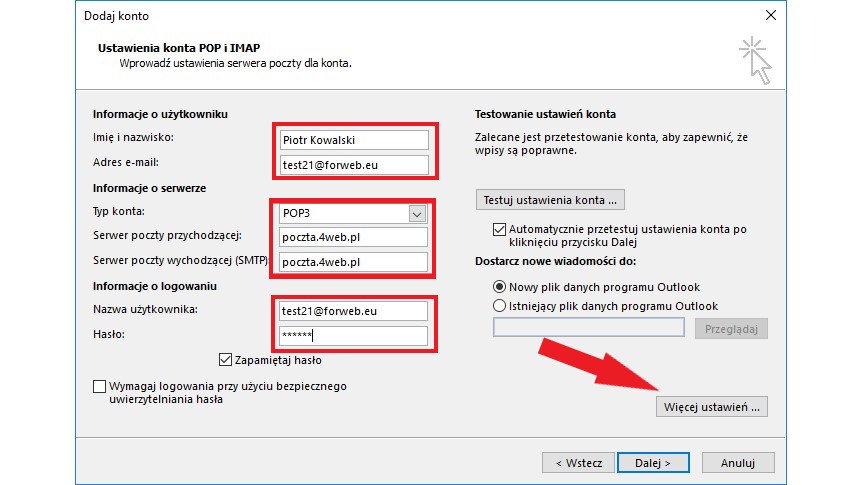
Następnie przechodzimy do zakładki Serwer wychodzący
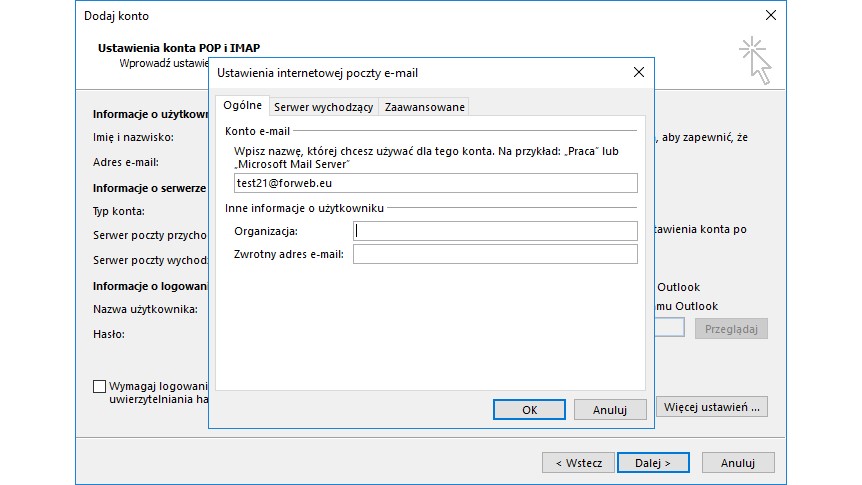
Możemy zaznaczyć Użyj tych samych ustawień co mój serwer poczty przychodzącej i przechodzimy do kolejnej zakładki "Zaawansowane".
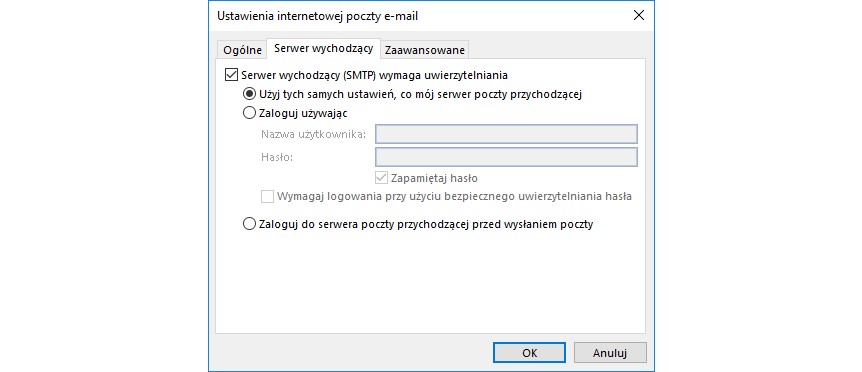
W zakładce "Zaawansowane" ustawiamy numery portów dla Serwerów przychodzących POP3 -110 i SMTP – 587 oraz wybieramy użyj połączenia szyfrowanego TLS
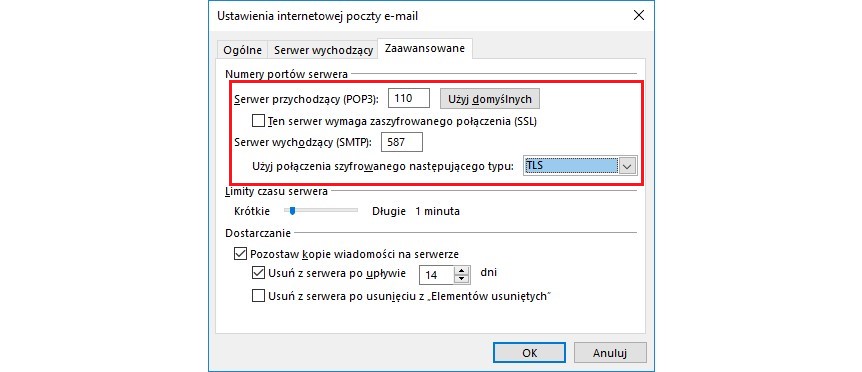
Klikamy "OK",a następnie klikamy Dalej
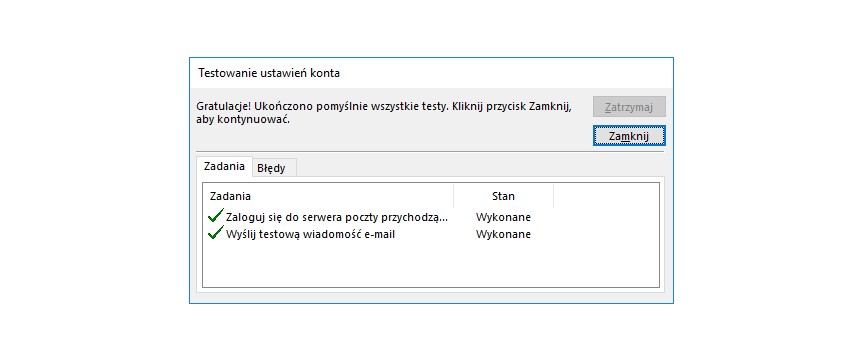
Połączenie zostało przetestowane i powinno już działać poprawnie.
Outlook z ustawieniami SSL
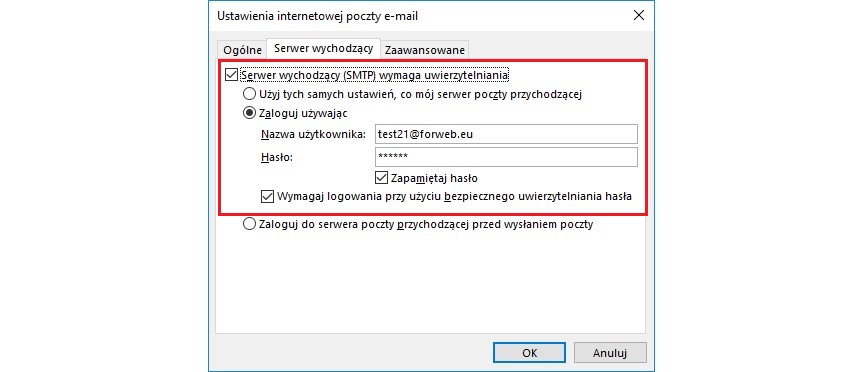
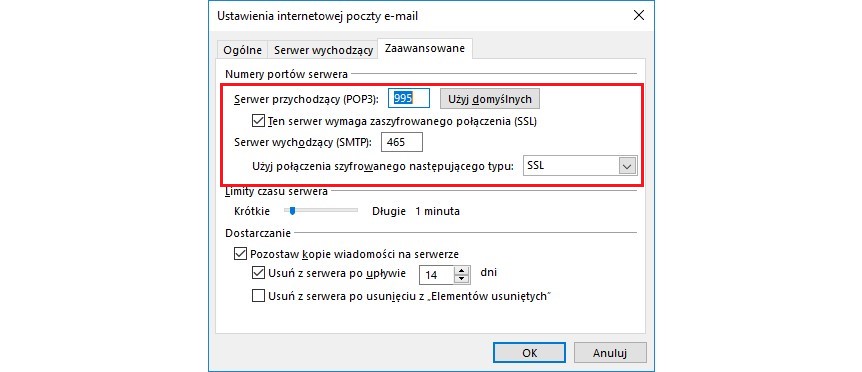
Outlook z ustawieniami IMAP
Protokół IMAP (ang. Internet Message Access Protocol) jest następcą tradycyjnego protokołu POP3, służącego do komunikacji programów pocztowych z serwerem pocztowym. Uzupełniamy wszystkie niezbędne pola. Typ konta: wybieramy IMAP, Serwery poczty przychodzącej i wychodzącej: poczta.4web.pl, Nazwa użytkownika: podajemy pełną nazwę użytkownika np. test21@forweb.pl ,domyślnie program skraca do tylko test21. Następnie klikamy więcej ustawień i Zaawansowane
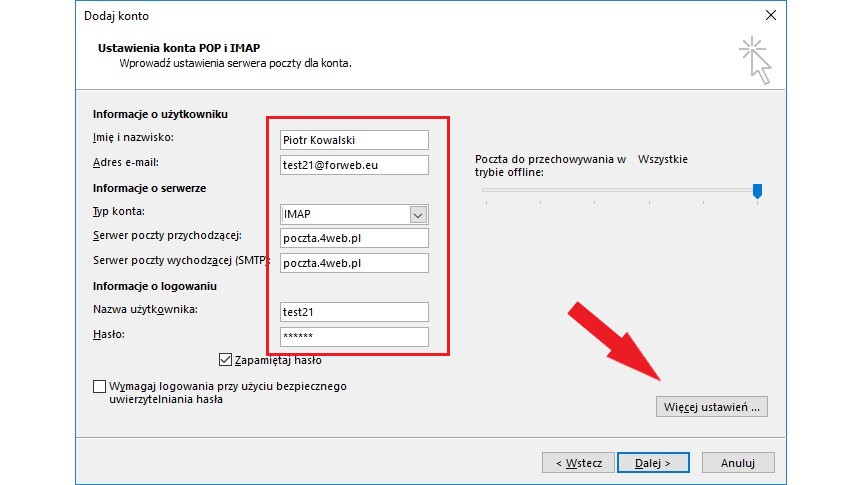
Wpisujemy porty dla IMAP i SMTP oraz wybieramy "Użyj połaczenia szyfrowanego" zgodnie ze zdjęciem ( IMAP – SSL; SMTP- TLS)
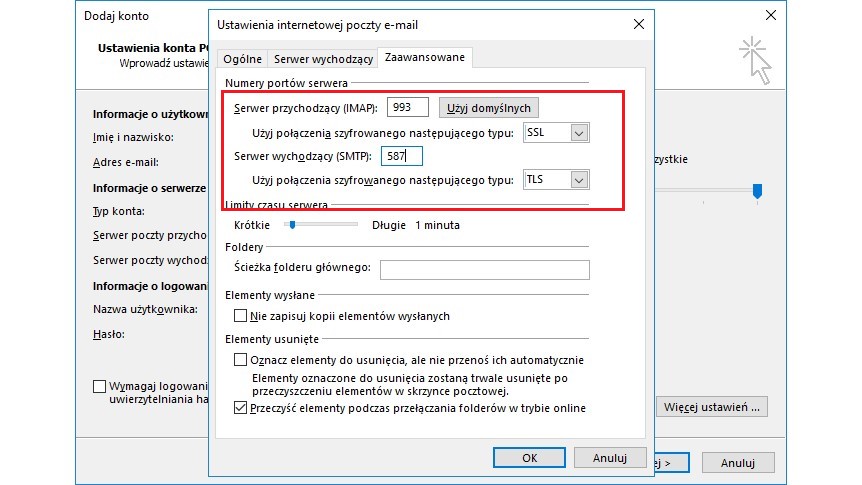
W następnym kroku wybieramy zakładkę "Serwer wychodzący" i zaznaczamy "Serwer wychodzący SMTP wymaga uwierzytelnienia" oraz zaznaczamy "Zaloguj się używając..."" i podajemy dane do logowania się do skrzynki pocztowej. Zaznaczamy również opcję Wymagaj logowania przy użyciu bezpiecznego uwierzytelniania hasła
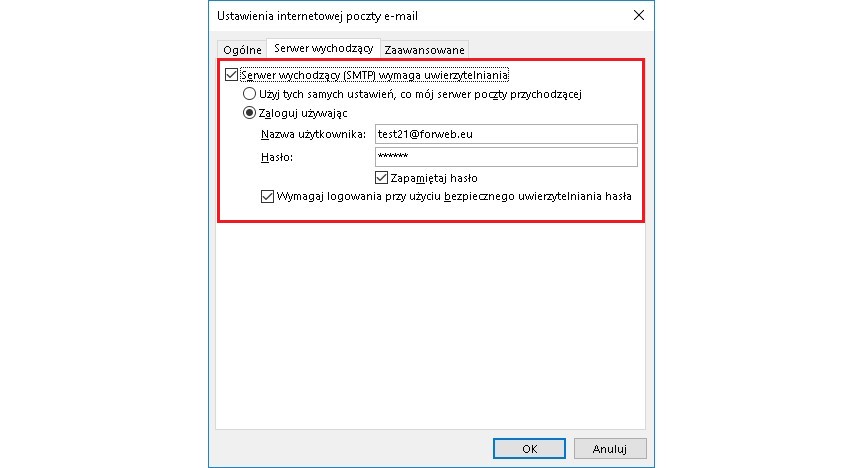
Połączenie zostało skonfigurowane i przetestowane poprawnie
Klikamy Zamknij
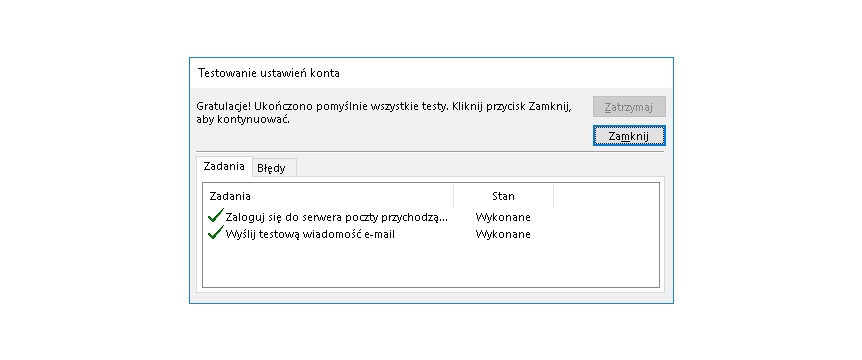
Następnie Dalej